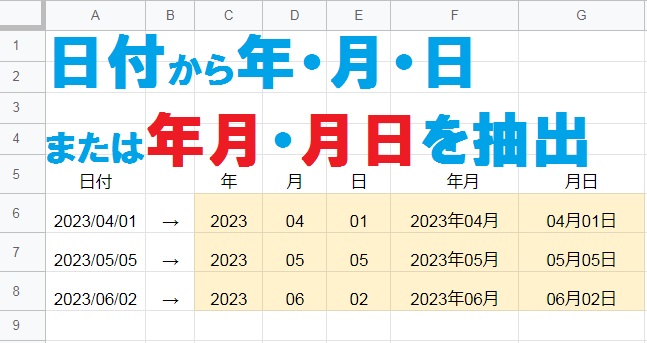
Googleスプレッドシートで日付から年・月・日を、または年月・月日を単体で抽出する方法をご紹介します。それぞれ抽出した項目に単位を付ける方法や、元の日付自体の表示形式を変更する方法についても解説しているので、ぜひ参考にしてみてください。
日付から年・月・日のみ抽出する方法
日付から年・月・日を単体で抽出する、YEAR関数・MONTH関数・DAY関数の使い方をご紹介します。TEXTJOIN関数と組み合わせると、年月・月日の抽出も可能です。
YEAR関数・MONTH関数・DAY関数の使い方
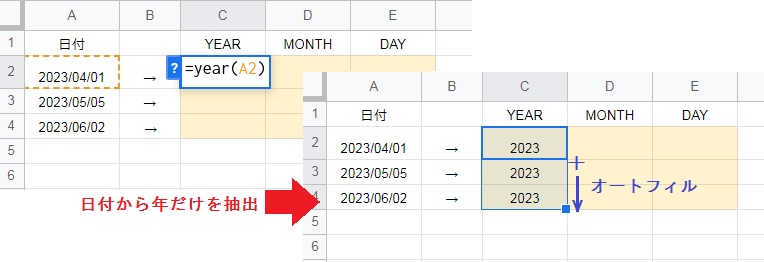
YEAR関数は指定した「日付」に従って、「年」のみを返します。
例えば YEAR(2023/04/01) なら、2023 です。数式を入力したセルをオートフィルでコピーすると、それぞれの日付から 年 のみを抽出できました。
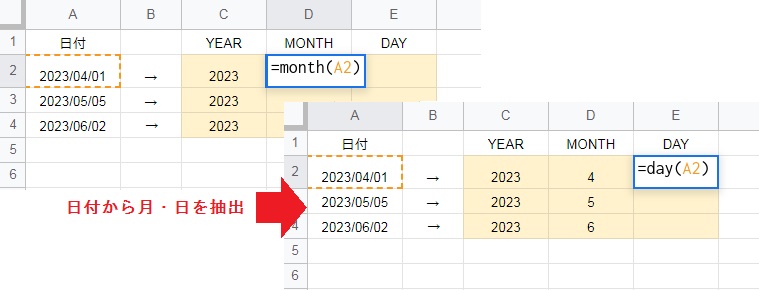
同様に日付から月を抽出する場合はMONTH関数、日を抽出する場合はDAY関数を使用します。
MONTH(2023/04/01)が返すのは月(4)、DAY(2023/04/01)が返すのは日(1)です。このように日付から、年・月・日を単体で抽出できました。
YEAR関数の引数(日付)、MONTH関数の引数(日付)、DAY関数の引数(日付)
日付から年月・月日のみ抽出する方法
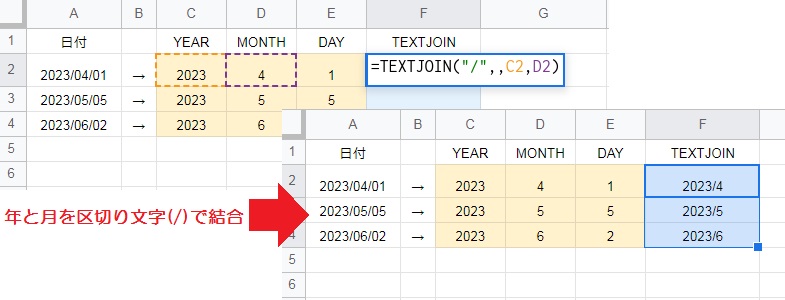
TEXTJOIN関数 は指定した「区切り文字」を挿入しながら、複数のテキストを結合します。
例えば区切り文字にスラッシュ(/)を指定して、年と月を結合してみましょう。TEXTJOIN(“/”,,2023,4)のように入力すると、2023/4 を返します。
TEXTJOIN関数の構成要素:(区切り文字, 空のセルを無視, テキスト1, [テキスト2, …])
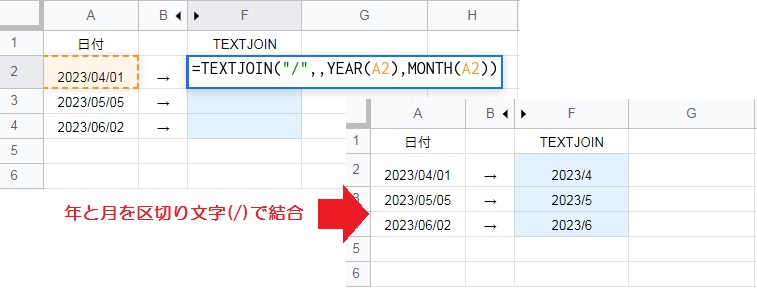
今回は抽出済みの年・月・日を利用して、年と月を結合しました。
日付からダイレクトに年月または月日を抽出する場合は、例のようにTEXTJOIN関数のテキストにYEAR・MONTH・DAY関数を指定してください。
例:TEXTJOIN(“/”,,YEAR(2023/04/01),MONTH(2023/04/01))
区切り文字は、二重引用符(“区切り文字”)で囲うのを忘れないようにしましょう。
日付から抽出した年月日に単位を付ける方法
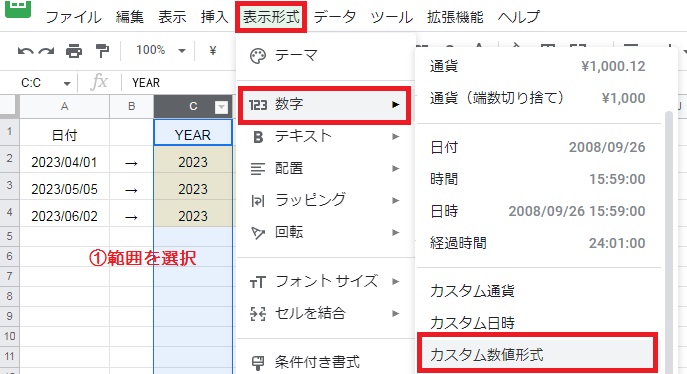
抽出した年・月・日に単位を付ける場合、まず年を抽出した範囲を選択してください。
次に 表示形式タブ の 数字 から、カスタム数値形式 をクリックします。
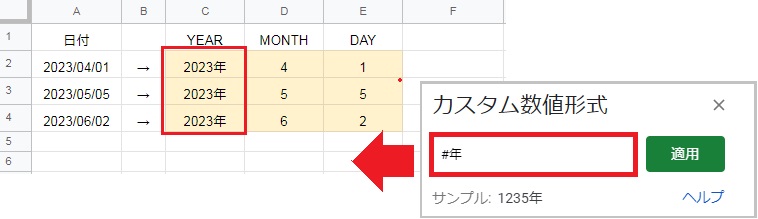
数値形式の入力欄に「#年」を入力し、適用をクリックします。
選択範囲の数値(2023)の後ろに、一括で単位がつきました。これらは表示上の形式を設定しただけなので、例えば別のセルに値のみ貼り付けをすると数値のみが表示されます。
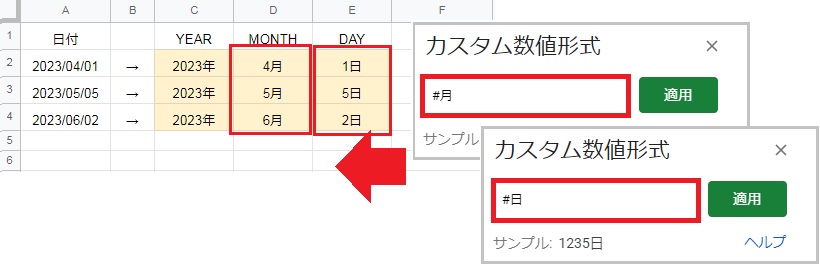
同様の手順で、表示形式から月と日の単位も追加してみましょう。
月の場合は「#月」、日の場合は「#日」をカスタム数値形式に入力し、適用をクリックします。
日付から年・月・日のみ表示する方法
日付から年・月・日を単体で、または年月・月日のみを表示する方法を2つご紹介します。TEXT関数を使うと元の日付を残したまま、表示形式を使うと元の日付自体の形式変換が可能です
TEXT関数で日付の年・月・日を表示する方法
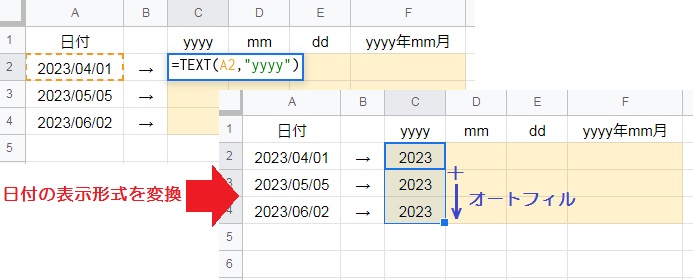
TEXT関数 は指定した表示形式に従って、数値をテキストに変換します。例えば数値(2023/04/01)に対して表示形式に “yyyy” を指定すると、4桁の年(2023)に変換します。
- dd : 2桁の日付(日付が1桁の場合、先頭をゼロ埋めする)。
- mm : 2桁の日付(月名が1桁の場合、先頭をゼロ埋めする)。
- yyyy : 4桁の年。
TEXT関数の構成要素:(数値, 表示形式)
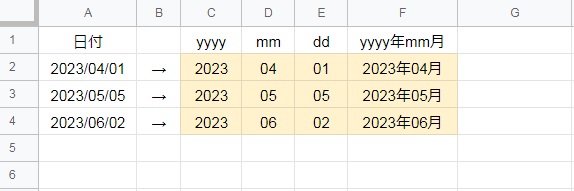
TEXT関数では、1つの数値に対して複数の表示形式を組み合わせることが可能です。
例えば表示形式に “yyyy年mm月” を指定すると、2023/04/01は 2023年04月に変換されます。なお区切り文字には、# と 0 を除く記号や文字が使えます。
表示形式で日付の年・月・日を表示する方法
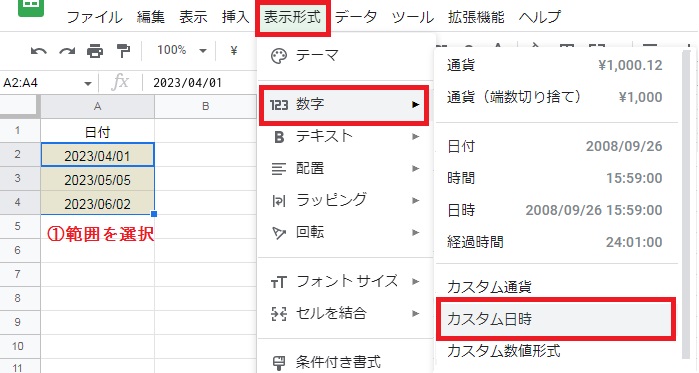
ツールの表示形式からは、対象の日付自体の表示形式を設定可能です。
まず日付が入力されている範囲を選択し、表示形式タブの数字から カスタム日時 を開きます。
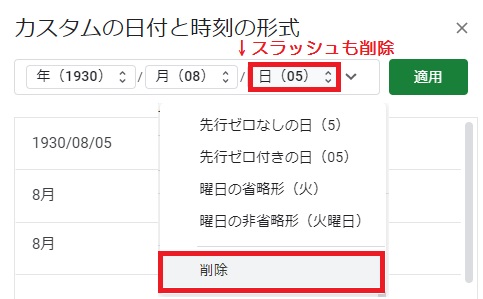
次に日付に対して不要な項目(年or月or日)を選択し、「削除」をクリックしてください。
例えば「日」を削除した場合、直前のスラッシュ(/)もデリートしておきましょう。
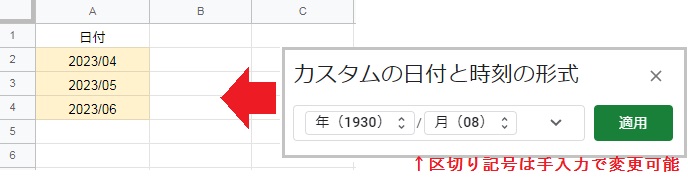
最後に「適用」ボタンをクリックすると、対象の日付が年月のみになりました。
区切り記号については手入力で年、ハイフン(-)などに変更が可能です。

